
Cómo recuperar el historial de YouTube eliminado con sencillos pasos en 2025

Si ves un vídeo interesante en YouTube pero te olvidas de marcarlo, ¿cómo puedes volver a encontrarlo? De hecho, puedes rastrear el video usando el historial de YouTube. ¿Pero qué pasa si pierdes la historia? ¿Es posible recuperar el historial de reproducciones de YouTube eliminado? Por supuesto, está bien. Quizás quieras saber cómo recuperar el historial de YouTube eliminado. Para resolver este problema, hemos estudiado y resumido 3 métodos efectivos que ayudan a recuperar el historial de reproducciones de YouTube.
Antes de embarcarnos en cómo recuperar el historial eliminado de YouTube, es esencial comprender dónde se encuentra este archivo digital. Por lo tanto, debes saber cómo encontrar tu historial de YouTube:
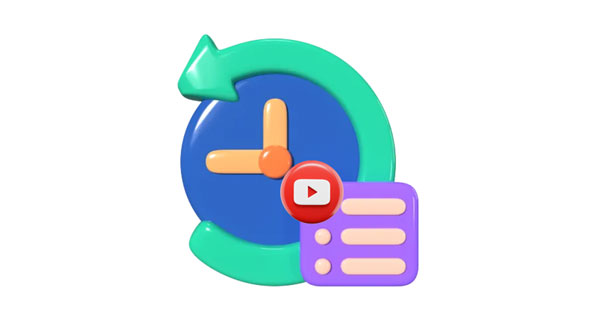
Nota: No puedes ver el historial que ves sin iniciar sesión con tu cuenta. Los datos no quedarán registrados en su cuenta. Además, el historial de visualización no es el historial de búsqueda. YouTube no registrará sus datos de búsqueda.
Cuando inicias sesión con tu cuenta de Google en YouTube, los servicios de Google pueden ayudarte a grabar los enlaces de los videos que miras. Aunque el historial se elimine de YouTube, puedes recuperarlo con tu cuenta de Google.
A continuación le indicamos cómo recuperar su historial eliminado de YouTube con una cuenta de Google:
Paso 1. Inicie sesión con su cuenta de Google en el navegador Chrome.
Paso 2. Visita "Mi actividad de Google" y verás tus actividades en línea directamente.
Paso 3. Para consultar únicamente tu historial de YouTube, elige "Historial de YouTube" > "Administrar historial". Ahora verás todo el historial de YouTube en tu cuenta. Por cierto, puedes hacer clic en el ícono "Calendario" para saltar a la fecha y ubicar rápidamente tu historial de YouTube.
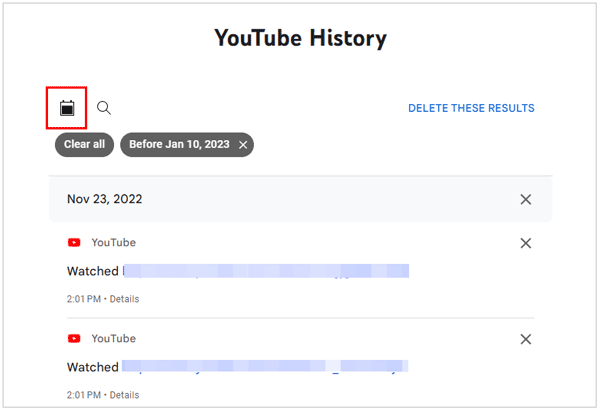
Nota: ¿Cómo se puede desinstalar YouTube en Android ? En realidad, puedes utilizar estos métodos.
¿Sabías que tu navegador web podría tener la clave para restaurar el historial de YouTube eliminado? Si no puede recuperar su historial de YouTube eliminado de su cuenta de Google, puede verificar el historial en su navegador. Por lo general, Chrome suele guardar un registro de las páginas web que visitaste en los últimos 90 días. Esta es la configuración predeterminada de su navegador, pero puede cambiarla si lo desea.
A continuación se explica cómo recuperar el historial eliminado en YouTube con el historial de su navegador:
Paso 1. Abra el navegador de su dispositivo y haga clic en el icono "Menú" en la esquina superior derecha.
Paso 2. Elige "Historial" y podrás ver todo tu historial de navegación.
Paso 3. Escribe "YouTube" en el espacio en blanco "Historial de búsqueda" para obtener el historial de YouTube. Luego, verifique si existen los datos históricos que necesita.
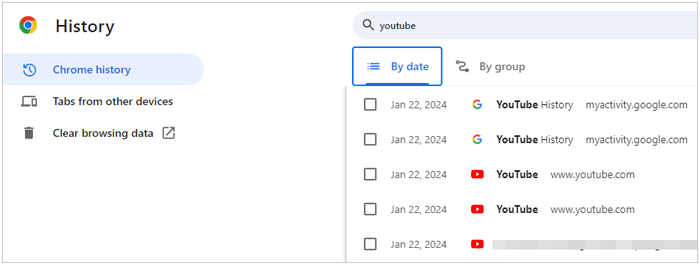
¿Cómo se pueden recuperar vídeos eliminados de YouTube? Consulte este artículo para seleccionar una solución profesional.
Recupere videos eliminados de YouTube con 5 soluciones seguras y útiles [2025]
A veces, la prevención es la mejor cura. Aprenda cómo descargar proactivamente su historial de YouTube desde su navegador, creando una copia de seguridad que puede salvarle la vida en caso de eliminaciones accidentales.
Aquí están los pasos:
Paso 1. Ejecute el navegador Chrome en su computadora y busque "Exportar historial de Chrome".
Paso 2. Haga clic en "Agregar a Chrome". Luego, haz clic en la pieza del rompecabezas en la parte superior derecha de Chrome y elige "Exportar historial de Chrome".
Paso 3. Seleccione la franja horaria que desee y el formato de archivo. Luego, el historial se guardará como un archivo en su computadora. Puede abrir el archivo para localizar y restaurar su historial de YouTube.
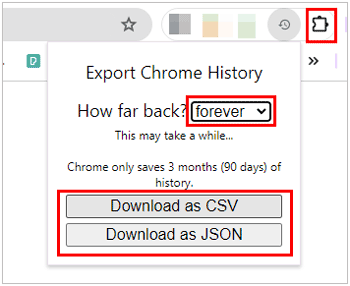
P1. ¿Por qué no aparece mi historial de reproducciones de YouTube?
Si no ha iniciado sesión en la cuenta correcta de YouTube, puede acceder al historial de reproducciones. Por lo tanto, verifique su estado de inicio de sesión y la cuenta.
P2. ¿Puedo pausar mi historial de visualización de YouTube?
Sí, puedes. Vaya a la configuración de su cuenta de YouTube, puede evitar que YouTube registre sus actividades de visualización.
P3. ¿Cómo puedo borrar mi historial de reproducciones de YouTube?
Vaya a YouTube y haga clic en el ícono de menú como una hamburguesa. Luego, haz clic en "Historial" > "Borrar todo el historial de reproducciones".
P4. ¿Borrar el historial de reproducciones afecta las recomendaciones personalizadas?
Sí, lo hace. YouTube comprende las preferencias de los usuarios con su historial de reproducciones, pero no afectará las recomendaciones basadas en suscripciones, videos de tendencia y otros factores.
Como beneficio adicional, ampliaremos nuestra experiencia más allá de YouTube y profundizaremos en el ámbito de los dispositivos Android . Puedes recuperar tus videos eliminados del almacenamiento interno de tu Android incluso sin ninguna copia de seguridad con la ayuda de Coolmuster Lab.Fone for Android . Además, este software puede recuperar múltiples tipos de archivos de Android , incluidos contactos, fotos, SMS, etc. eliminados. Además, puede usarlo para recuperar videos eliminados y otros archivos multimedia de una tarjeta SD de Android . Sin embargo, como la mayoría de los programas de recuperación, no puede recuperar los archivos que se han sobrescrito. Por lo tanto, deje de usar su dispositivo Android y apague Bluetooth, la red y cualquier aplicación cuando descubra que se ha eliminado algo importante de su dispositivo.
Aquí está la guía de recuperación de video para Android :
01 Descargue e instale la herramienta de recuperación en su computadora y ejecútela.
02 Conecte su teléfono Android a la computadora con un cable de datos y habilite la depuración USB. Luego seleccione la opción "Videos" y haga clic en "Siguiente".

03 Elija un modo para escanear sus videos eliminados. El "Escaneo profundo" puede encontrar más archivos eliminados pero necesita más tiempo. Luego, le pedirá que rootee su teléfono para obtener un escaneo completo. Puedes tocar "Continuar" para omitirlo.

04 Seleccione los videos que desea recuperar y haga clic en el ícono "Recuperar" en la parte inferior para guardarlos en su computadora. Una vez hecho esto, puedes mover los videos a tu teléfono Android arrastrándolos y soltándolos.

Con las soluciones de esta nueva guía, ahora puedes recuperar tu historial de YouTube eliminado con facilidad. Pero si no puedes recuperarlo después de utilizar todos los métodos, es posible que tu historial de reproducciones se pierda para siempre. De todos modos, para disminuir el riesgo de pérdida de datos, haga una copia de seguridad de su historial de YouTube con regularidad, que es el método más eficaz. Por supuesto, puedes probar Coolmuster Lab.Fone for Android para recuperar datos eliminados en teléfonos Android .
Artículos relacionados:
Estrategias para arreglar YouTube que no funciona en Android [No te lo puedes perder]
[Trucos útiles] Cómo descargar un vídeo de YouTube sin YouTube Premium
¿Cómo descargar vídeos largos de YouTube con 7 métodos eficaces?
8 formas efectivas de descargar videos privados de YouTube con éxito





